Firefoxでウェブサイトの狙った領域をキャプチャ「Screengrab」

ウェブサイトをキャプチャして画像形式で保存したいときに大活躍するFirefoxアドオンが「Screengrab」だ。ステータスバーのメニューから、サイト全体、表示中の範囲、選択した範囲、ブラウザ全体と4パターンの領域を簡単にキャプチャすることができるぞ。
多くの画像ソフトにはキャプチャ機能が備わっているが、ウェブサイトを手軽にキャプチャして保存するなら、Firefox用のアドオン「Screengrab」を使うのが便利。ブラウザに表示しきれないサイトの全体像を保存する「Complete Page/Frame」や、選択した領域のみを保存する「Selection」などの機能があるので、キャプチャしたい領域に合わせて選ぶといいだろう。
■ Firefoxで簡単にサイトをキャプチャ保存する

「Screengrab」をインストールしてFirefoxを再起動しよう

「ツール」→「アドオン」でScreengrabの「設定」を開き、保存する画像の形式をPNGとJPEGから選択しよう

ステータスバーのScreengrabのアイコンをクリックすると、「Save」と「Copy」が表示される。「Save」はキャプチャ画像を指定した場所に保存し、「Copy」では画像をクリップボードに送る。ここでは「Save」から「Complete Page/Frame」をクリック。画像ファイルを保存しよう

保存された画像ファイルを開くと、サイト全体がキャプチャされている

「Visible portion」はサイトの表示されている部分、「Window」はブラウザのウインドウ全体をキャプチャする。選択した領域のみをキャプチャするには「Selection」をクリックしよう
2010年12月22日 22時19分

 全世界1,000万以上ダウンロード超え!水分補給サポートアプリ最新作『Plant Nanny 2 - 植物ナニー2』が11/1より日本先行配信開始中
全世界1,000万以上ダウンロード超え!水分補給サポートアプリ最新作『Plant Nanny 2 - 植物ナニー2』が11/1より日本先行配信開始中 たこ焼きの洞窟にかき氷の山!散歩を習慣化する惑星探索ゲーム『Walkr』がアップデート配信&6/28までアイテムセール開始!
たこ焼きの洞窟にかき氷の山!散歩を習慣化する惑星探索ゲーム『Walkr』がアップデート配信&6/28までアイテムセール開始! 【まとめ】仮想通貨ビットコインで国内・海外問わず自由に決済や買い物ができる販売サイトを立ち上げる
【まとめ】仮想通貨ビットコインで国内・海外問わず自由に決済や買い物ができる販売サイトを立ち上げる フォーム入力内容を逐次保存/呼び出しができるFirefoxアドオン
フォーム入力内容を逐次保存/呼び出しができるFirefoxアドオン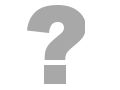 デスクトップにW杯速報を貼り付けるMS製ツールが登場
デスクトップにW杯速報を貼り付けるMS製ツールが登場 ゲームやるためにグラボ載せたら、かえって遅くなったぞ!?
ゲームやるためにグラボ載せたら、かえって遅くなったぞ!? 【ノートPC超改造】究極の高速化は禁断のCPU交換
【ノートPC超改造】究極の高速化は禁断のCPU交換 思考の断片をリスト化し表示/非表示を切り替えて整理するアウトラインプロセッサ
思考の断片をリスト化し表示/非表示を切り替えて整理するアウトラインプロセッサ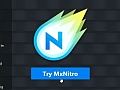 メモ帳並に軽い…機能を徹底的に絞って超軽量を実現したタブブラウザ
メモ帳並に軽い…機能を徹底的に絞って超軽量を実現したタブブラウザ
